2020-01-10 17:00
PDF怎么转换成Word?PDF和Word都是我们经常使用的文件格式,两者在某些方面是相同的,重点就在它们的不同之处。PDF文件在阅读性、安全性以及兼容性方面比Word好很多,Word文件的编辑性能比PDF更强大。当我们处理这两种文件格式时,可以根据自己的实际需要进行互转使用。那么你知道怎么将PDF转换成Word吗?今天我们来学习下PDF转Word的方法。

转换方法一:使用PDF转换器
我们是可以使用专业的PDF转换器来完成PDF转Word的,这样可以方便我们批量转换PDF文件,提高处理文件的效率。今天小编用【嗨格式PDF转换器】给大家分享PDF转Word的详细操作。打开电脑中的嗨格式PDF转换器,点击主页中的“PDF转文件”功能。
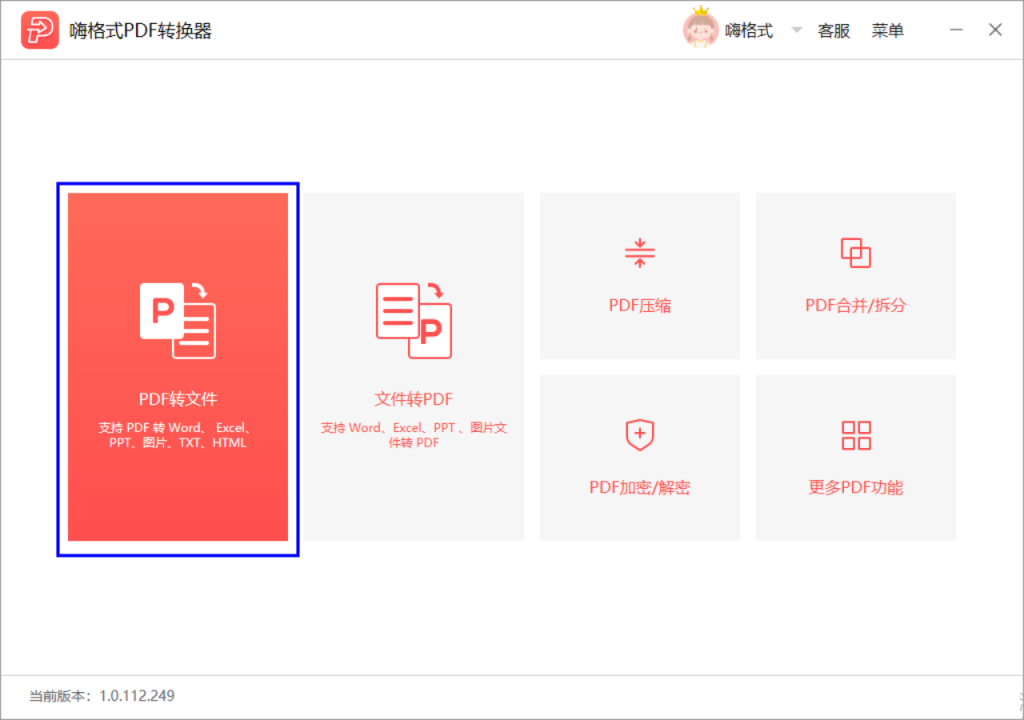
在软件的“PDF转文件”中,默认功能为“PDF转Word”。我们可以看到软件中间是点击或拖拽添加PDF文件的区域,我们选中需要转换的PDF文件并将它将添加到PDF转换器中就是这一步,我们可以批量添加PDF文件进行转换。
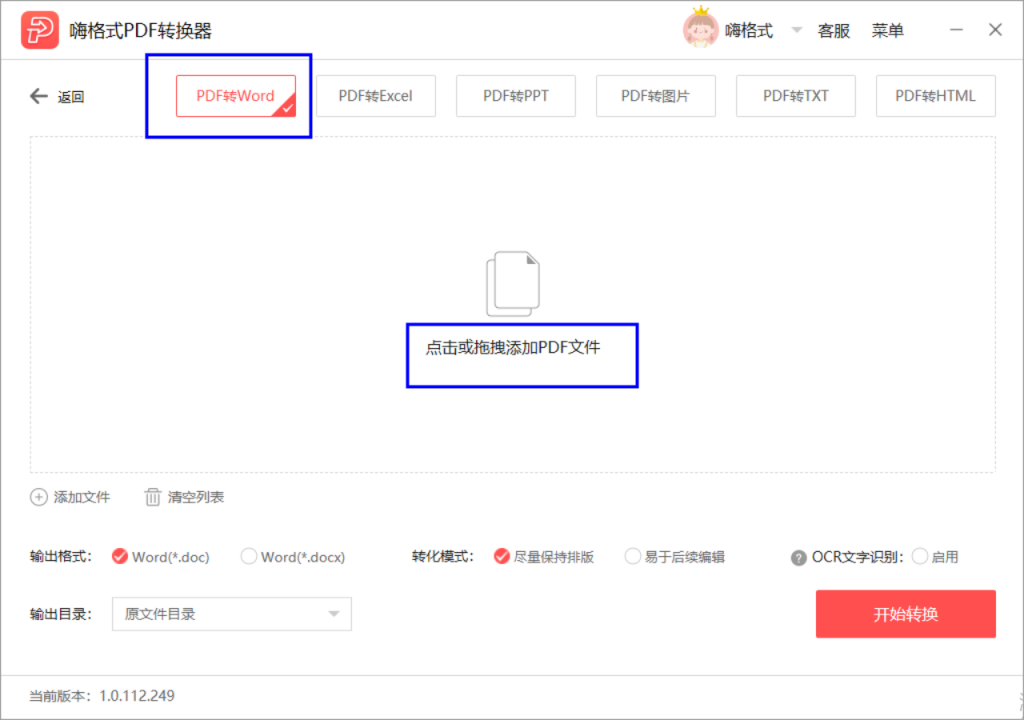
将PDF文件添加成功后,我们看一下转换文件的输出格式、转化模式和输出目录,这些都是可以根据自己的转换需求去进行选择的。最后我们点击“开始转换”,PDF文件就可以转换成需要的Word文件。
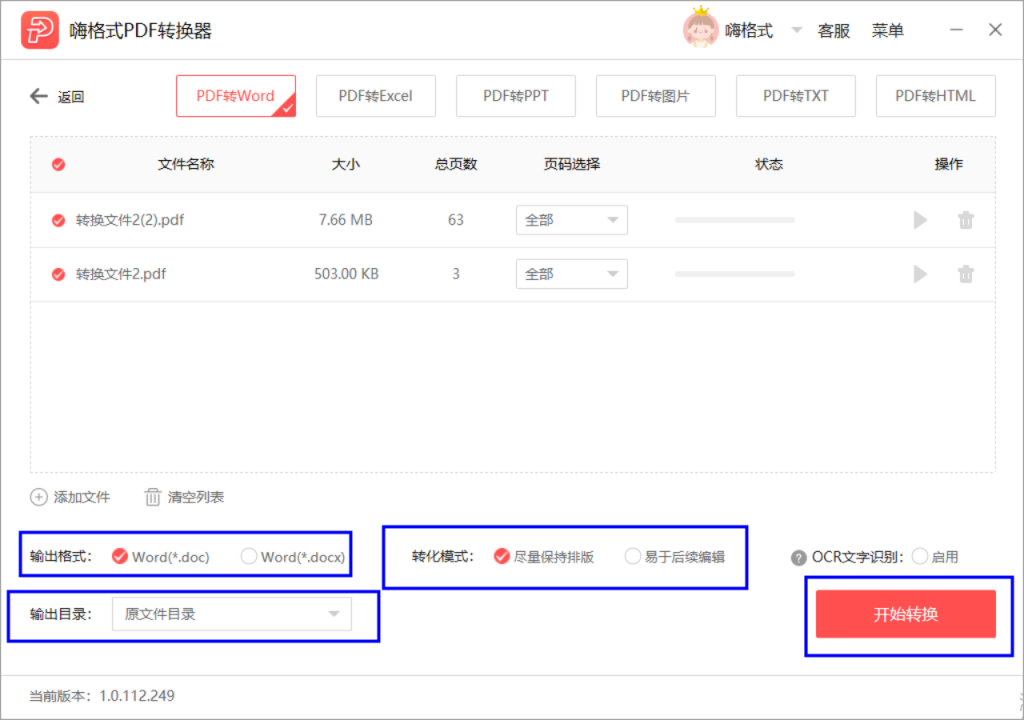
转换方法二:利用在线转换
PDF文件还可以通过在线转换的方法转换为Word。首先要进入PDF在线转换平台中,选择需要的PDF转Word转换格式。
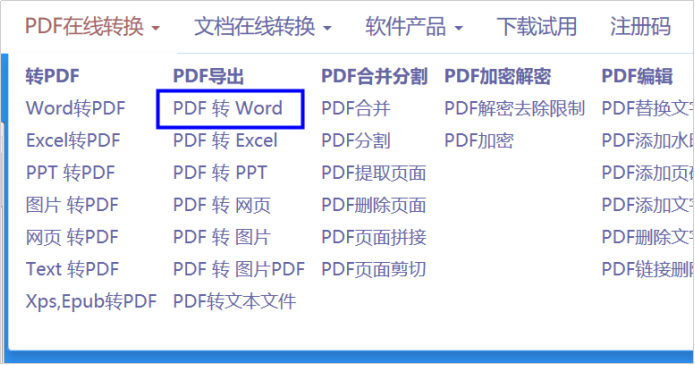
然后点击中间的“添加文件”上传一份PDF文件到平台中,再设置一下PDF文件的转换页面、文件格式等,最后点击“PDF转Word”。等这个PDF文件转换完成,将文件下载保存到电脑上就可以了。
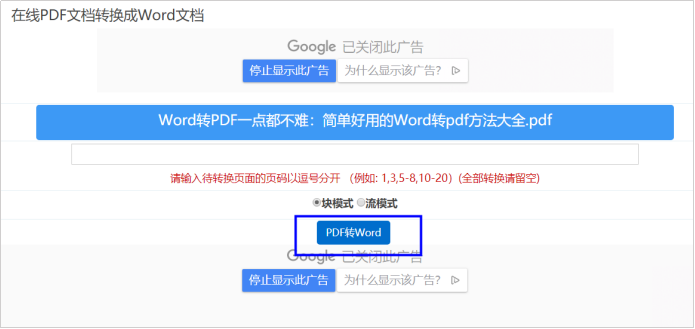
转换方法三:将PDF内容复制
内容简单的PDF文件可以利用简单的复制粘贴转换为Word。打开一份需要转换的PDF文件,我们选中文件内容并进行复制。
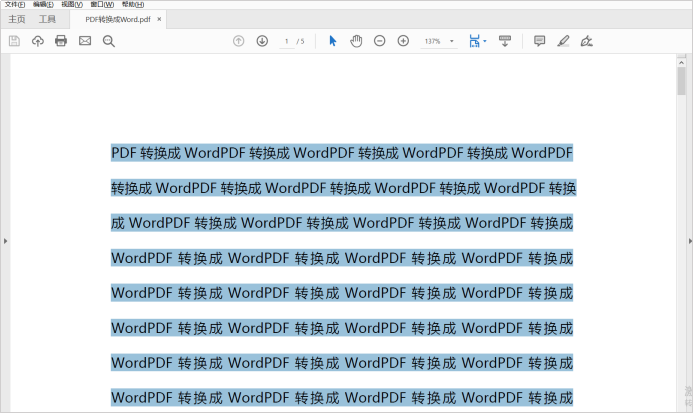
然后新建一份word文档并打开这份文件,再将刚才复制的PDF文件内容粘贴进Word中,这样就轻松搞定了PDF转Word。这个方法仅适用于纯文本的PDF文件转换,PDF文件中的其他内容是没办法复制的哦~
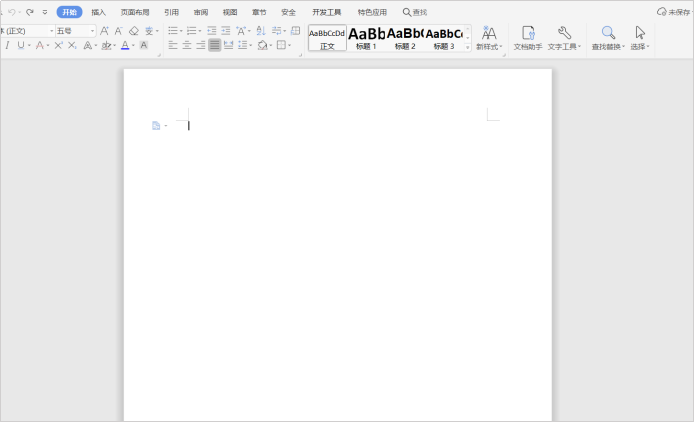
PDF怎么转换成Word?这就是今天的PDF转Word方法分享啦~这些方法大家都可以去试一试,找到最适合自己的方法。
常见问题:
更多精彩内容,尽在【嗨格式PDF转换器教程中心】